10 Petua Mudah untuk Membetulkan Ralat Pemacu 0xC1900101 dalam Windows 11/10
Ralat pemandu sering berlaku apabila pengguna cuba meningkatkan sistem pengendalian mereka. Perkara yang sama berlaku untuk ralat pemacu 0xc1900101 yang akan kami betulkan hari ini.
Mesej ralat penuh mengatakan terdapat beberapa masalah semasa memasang kemas kini, tetapi kami akan cuba lagi kemudian. Jika anda terus melihat perkara ini dan ingin mencari di web atau menghubungi sokongan untuk mendapatkan maklumat, ini mungkin membantu: (0xc1900101).
Ralat ini dicetuskan oleh pelbagai faktor berkaitan pemandu: pengguna belum memasang kemas kini pemacu terkini pada komputer mereka, sesetengah pemacu tidak serasi dengan versi Windows 11 terkini dan banyak lagi.
Ramai pengguna yang cuba menaik taraf kepada Windows 11 melaporkan bahawa mereka tidak dapat menyelesaikan proses naik taraf disebabkan oleh satu siri ralat 0xC1900101. Sebagai peringatan pantas, ralat 0xC1900101 adalah khusus untuk isu pemandu.
Apakah ralat yang akan saya hadapi semasa menaik taraf kepada Windows 11?
Ralat pemasangan 0xc1900101 berlaku pada Windows 11 apabila terdapat masalah dengan kemas kini Windows. Oleh itu, menjalankan penyelesai masalah boleh membantu. Lihat artikel yang dipautkan untuk lebih banyak penyelesaian kepada masalah ini.
Nasib baik, tutorial ini akan membantu anda membetulkan ralat pemacu dan banyak isu serupa pada berbilang platform Windows, jadi pastikan anda terus membaca.
Berikut ialah ralat berkaitan pemandu yang mungkin anda hadapi semasa menaik taraf kepada Windows 11:
- 0xC1900101 - 0x2000c
- 0xC190 >0xC190 - 0x20004
- 0xC1900101 - 0x20017
- 0xC1900101 - 0x40017
- 0xC1900101 – 0x3000D
- 0xC1900101 – 0x4000D
- Senarai anda bersama-sama penyelesaian yang boleh dilaksanakan dan diperbaiki untuk ralat pemacu dalam Windows 11 dan 10.

Klik kanan pada ikon mula dan pilih
Pengurus Peranti- .
-
Peranti yang menyebabkan ralat 0xC1900101 Windows 11 mungkin memaparkan tanda seru kuning.
 Klik kanan pada pemacu yang bermasalah dan pilih
Klik kanan pada pemacu yang bermasalah dan pilih - Kemas Kini Pemacu untuk memasang kemas kini terkini.
-
Sebagai alternatif, klik
 Nyahpasang Peranti untuk mengalih keluarnya sepenuhnya dan mulakan semula PC anda untuk memasang semula secara automatik. Selepas ini, ralat 0xc1900101 SYSPREP_SPECIALIZE Windows 11 harus diselesaikan.
Nyahpasang Peranti untuk mengalih keluarnya sepenuhnya dan mulakan semula PC anda untuk memasang semula secara automatik. Selepas ini, ralat 0xc1900101 SYSPREP_SPECIALIZE Windows 11 harus diselesaikan. - 2. Kemas kini pemacu secara automatik
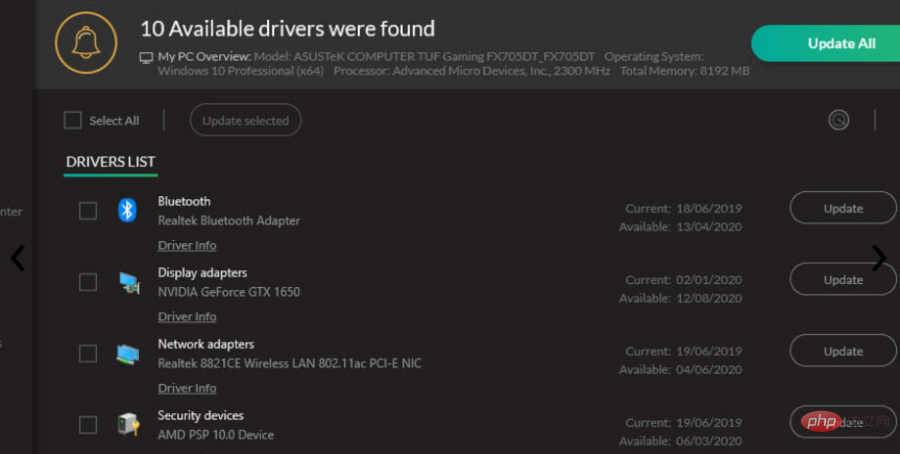 DriverFix untuk mengautomasikannya.
DriverFix untuk mengautomasikannya. Ia lebih mudah daripada menggunakan mana-mana kaedah yang disenaraikan di atas kerana anda hanya boleh melancarkan program dan pemandu anda akan dikemas kini dan dibaiki.
DriverFix hampir diautomatikkan sepenuhnya, jadi ia memuat turun dan memasang pemacu yang betul dengan sendirinya, dan anda hanya perlu memulakan semula PC anda untuk menggunakan perubahan. Selain itu, anda harus tahu bahawa menggunakan perisian ini akan meningkatkan kefungsian PC anda dengan membaiki atau mengemas kini pemacu lama, sekali gus meningkatkan prestasi perkakasan anda.⇒
Dapatkan DriverFix3 Alih keluar perisian antivirus anda
Jika anda menerima ralat pemacu 0xC1900101, Masalahnya mungkin. bersama perisian antivirus anda. Untuk menyelesaikan isu ini, adalah disyorkan untuk menyahpasang sepenuhnya perisian antivirus anda dan cuba memasang kemas kini sekali lagi. Isu ini boleh disebabkan oleh mana-mana alat antivirus pihak ketiga, jadi pastikan anda menyahpasangnya dan cuba tingkatkan semula. Sebaliknya, anda juga boleh memilih perisian antivirus yang tidak mengganggu fungsi PC anda dan oleh itu tidak memerlukan penyahaktifan atau pengalihan keluar. 4. Cabut palam semua peranti Sesetengah pengguna telah mengesahkan bahawa mereka berjaya memasang versi terbaharu Windows 11 selepas mencabut semua peranti daripada komputer mereka. Walaupun ini kelihatan seperti penyelesaian gred ketiga, anda harus mencubanya kerana ia telah terbukti berkesan untuk sesetengah pengguna. 5. Keluarkan RAM tambahan atau kad rangkaian anda Ralat pemacu 0XC190010, terutamanya ralat 0XC190010 – 0x20017, kadangkala disebabkan oleh RAM tambahan. Cuba alih keluar modul RAM dan cuba pasang Windows 11 sekali lagi.Sesetengah pengguna juga melaporkan bahawa memadamkan kad rangkaian mereka turut menyelesaikan masalah.
6. Jalankan imbasan SFC
- Klik ikon kaca pembesar dan masukkan cmd. Klik kanan pada hasil atas dan pilih Jalankan sebagai pentadbir.

- Taip arahan berikut dan klik, kemudian tunggu proses pengimbasan selesai: Masukkan
<strong>10 Petua Mudah untuk Membetulkan Ralat Pemacu 0xC1900101 dalam Windows 11/10 /scannow</strong>10 Petua Mudah untuk Membetulkan Ralat Pemacu 0xC1900101 dalam Windows 11/10 /scannow
Kadangkala apl pihak ketiga boleh mengganggu proses naik taraf dan menyebabkan ralat pemacu Windows 11 0xC1900101 muncul. Pengguna melaporkan bahawa apl seperti Acronis True Image dan Trusteer Rapport
ialah sebab utama perkara ini. Jika anda menggunakan aplikasi ini atau mana-mana alatan lain yang serupa, pastikan anda memadamkannya sepenuhnya daripada PC anda dan kemudian cuba lakukan peningkatan. Pengguna melaporkan bahawa isu mereka telah diselesaikan selepas mengalih keluar perisian yang menyinggung perasaan, jadi pastikan anda mencubanya. Jika anda memerlukan alat pakar yang boleh mengalih keluar apl degil sepenuhnya daripada PC anda, idea yang baik ialah mencari perisian penyahpasang Windows 11 yang paling berkaitan. 9. Lumpuhkan Kad LAN dalam BIOS Seperti yang telah kami nyatakan, ralat pemacu 0xC1900101 boleh berlaku disebabkan peranti dan peranti yang disambungkan. Penyebab paling biasa masalah ini ialah penyesuai wayarles anda, tetapi kadangkala masalah ini boleh disebabkan oleh penyesuai Ethernet anda.Untuk menyelesaikan isu ini, adalah disyorkan untuk melumpuhkan LAN onboard daripada BIOS. Untuk melakukan ini, hanya akses BIOS, cari pilihan LAN Onboard
dan lumpuhkannya. Untuk melihat cara mengakses BIOS dan melumpuhkan ciri ini, pastikan anda menyemak manual motherboard anda. Selepas melumpuhkan ciri ini, sila cuba lakukan peningkatan sekali lagi. Jika anda berjaya memasang peningkatan, pastikan anda mendayakan semula ciri ini. Anda tidak boleh mengakses BIOS kerana Windows melangkaunya? Jangan risau, kami ada penyelesaian yang tepat untuk anda. 10 Naik taraf BIOS andaCara lain untuk menyelesaikan isu ini ialah dengan menaik taraf BIOS anda. Menurut pengguna, jika BIOS anda sudah lapuk, anda mungkin tidak dapat memasang kemas kini tertentu. Sesetengah pengguna melaporkan bahawa mengemas kini BIOS mereka menyelesaikan masalah, jadi anda mungkin mahu mencubanya dengan mengklik pada pautan berlabuh juga. Ingat bahawa kemas kini BIOS adalah proses yang berpotensi berbahaya yang boleh merosakkan PC anda. Untuk mengetahui cara mengemas kini BIOS anda dengan betul, kami mengesyorkan anda menyemak manual motherboard anda untuk mendapatkan arahan terperinci. Ralat pemacu 0xC1900101 boleh menjadi serius dan ia mungkin menghalang anda daripada memasang kemas kini tertentu, tetapi anda sepatutnya dapat membetulkannya menggunakan salah satu penyelesaian kami. Bagaimana untuk membetulkan ralat pemacu 0xC1900101 dalam Windows 10?-
 Muat turun Alat Penciptaan Media untuk Windows 10 untuk melengkapkan proses naik taraf.
Muat turun Alat Penciptaan Media untuk Windows 10 untuk melengkapkan proses naik taraf. -
 Ikuti tutorial langkah demi langkah tentang cara menggunakan alat pada halaman yang sama yang kami pautkan pada langkah pertama.
Ikuti tutorial langkah demi langkah tentang cara menggunakan alat pada halaman yang sama yang kami pautkan pada langkah pertama.
Atas ialah kandungan terperinci 10 Petua Mudah untuk Membetulkan Ralat Pemacu 0xC1900101 dalam Windows 11/10. Untuk maklumat lanjut, sila ikut artikel berkaitan lain di laman web China PHP!

Alat AI Hot

Undresser.AI Undress
Apl berkuasa AI untuk mencipta foto bogel yang realistik

AI Clothes Remover
Alat AI dalam talian untuk mengeluarkan pakaian daripada foto.

Undress AI Tool
Gambar buka pakaian secara percuma

Clothoff.io
Penyingkiran pakaian AI

Video Face Swap
Tukar muka dalam mana-mana video dengan mudah menggunakan alat tukar muka AI percuma kami!

Artikel Panas

Alat panas

Notepad++7.3.1
Editor kod yang mudah digunakan dan percuma

SublimeText3 versi Cina
Versi Cina, sangat mudah digunakan

Hantar Studio 13.0.1
Persekitaran pembangunan bersepadu PHP yang berkuasa

Dreamweaver CS6
Alat pembangunan web visual

SublimeText3 versi Mac
Perisian penyuntingan kod peringkat Tuhan (SublimeText3)

Topik panas
 1393
1393
 52
52
 37
37
 110
110
 Ventoy tetapan but selamat ButSecure
Jun 18, 2024 pm 09:00 PM
Ventoy tetapan but selamat ButSecure
Jun 18, 2024 pm 09:00 PM
Ventoy ialah alat but USB yang boleh terus boot ISO/WIM/IMG/VHD(x)/EFI dan jenis fail lain dalam pemacu kilat USB Ia sangat mudah digunakan. Komputer riba mempunyai but selamat dihidupkan secara lalai Jika ia tidak dimatikan atau tidak boleh dimatikan, ia tidak boleh dibut dari peranti USB Ventoy juga menyokong but selamat Prinsipnya adalah untuk menyuntik sijil pemasangan GRUB. Selagi komputer anda Selepas disuntik sekali, mana-mana cakera USB PE yang dibut berdasarkan grub boleh lulus. Perihalan rasmi Ventoy ialah imej GIF Kelajuan main balik adalah terlalu pantas dan anda mungkin tidak dapat mengingatinya. Saya telah membahagikan imej GIF kepada beberapa bahagian untuk menjadikannya lebih mudah difahami. But selamat Ventoy mempunyai EnrollKey dan Enro
 Komputer riba Acer melumpuhkan but selamat dan mengalih keluar kata laluan dalam Bios
Jun 19, 2024 am 06:49 AM
Komputer riba Acer melumpuhkan but selamat dan mengalih keluar kata laluan dalam Bios
Jun 19, 2024 am 06:49 AM
Saya membaiki komputer riba Acer dan terpaksa mematikan but selamat apabila memasuki PE. Saya merekodkan cara mematikan but selamat dan mengeluarkan kata laluan dari Bios. Hidupkan komputer dan apabila skrin tidak dihidupkan, terus tekan kekunci F2 untuk masuk ke BIOS. Pada komputer riba Acer, matikan Boot Selamat dan tekan menu di atas kekunci anak panah untuk beralih ke Boot Jika SecureBoot berwarna kelabu dan tidak boleh diklik, tukar ke halaman Keselamatan, pilih SetSupervisorPassword dan tekan Enter untuk menetapkan kata laluan. Kemudian tukar kepada Boot, SecureBoot boleh memilih Disabled, dan tekan F10 untuk menyimpan. Ubah suai dan kosongkan kata laluan BIOS pada buku nota Acer anda Tukar ke menu Keselamatan dan pilih SetSupervisorPasswo.
 Apakah perisian crystaldiskmark? -Bagaimana menggunakan crystaldiskmark?
Mar 18, 2024 pm 02:58 PM
Apakah perisian crystaldiskmark? -Bagaimana menggunakan crystaldiskmark?
Mar 18, 2024 pm 02:58 PM
CrystalDiskMark ialah alat penanda aras HDD kecil untuk pemacu keras yang cepat mengukur kelajuan baca/tulis berurutan dan rawak. Seterusnya, biarkan editor memperkenalkan CrystalDiskMark kepada anda dan cara menggunakan crystaldiskmark~ 1. Pengenalan kepada CrystalDiskMark CrystalDiskMark ialah alat ujian prestasi cakera yang digunakan secara meluas yang digunakan untuk menilai kelajuan baca dan tulis serta prestasi pemacu keras mekanikal dan pemacu keadaan pepejal (SSD Prestasi I/O rawak. Ia adalah aplikasi Windows percuma dan menyediakan antara muka mesra pengguna dan pelbagai mod ujian untuk menilai aspek prestasi cakera keras yang berbeza dan digunakan secara meluas dalam ulasan perkakasan
 Apa yang perlu dilakukan jika WPS Office tidak boleh membuka fail PPT - Apa yang perlu dilakukan jika WPS Office tidak boleh membuka fail PPT
Mar 04, 2024 am 11:40 AM
Apa yang perlu dilakukan jika WPS Office tidak boleh membuka fail PPT - Apa yang perlu dilakukan jika WPS Office tidak boleh membuka fail PPT
Mar 04, 2024 am 11:40 AM
Baru-baru ini, ramai rakan bertanya kepada saya apa yang perlu dilakukan sekiranya WPSOffice tidak dapat membuka fail PPT Seterusnya, mari kita belajar bagaimana untuk menyelesaikan masalah WPSOffice tidak dapat membuka fail PPT. 1. Mula-mula buka WPSOffice dan masukkan halaman utama, seperti yang ditunjukkan dalam rajah di bawah. 2. Kemudian masukkan kata kunci "pembaikan dokumen" dalam bar carian di atas, dan kemudian klik untuk membuka alat pembaikan dokumen, seperti yang ditunjukkan dalam rajah di bawah. 3. Kemudian import fail PPT untuk pembaikan, seperti yang ditunjukkan dalam rajah di bawah.
 Sistem telah menyiarkan dalam mod selamat papan induk ASUS
Jun 19, 2024 am 07:35 AM
Sistem telah menyiarkan dalam mod selamat papan induk ASUS
Jun 19, 2024 am 07:35 AM
Selepas komputer dihidupkan, ia menggesa Thesystem telah menyiarkannya dalam mod selamat Anda boleh menetapkannya dalam BIOS untuk mengabaikan ralat F1 Walaupun ia tidak menggesa, ia terus memasuki BIOS apabila ia dihidupkan setiap kali ia dihidupkan Kemudian anda perlu memulakan semula BIOS, dan kemudian keluar dari BIOS untuk memasuki sistem. thesystemhaspostedinsafemode=Sistem berada dalam mod selamat. Masalah ini agak biasa pada papan induk ASUS Selagi anda mematikan XMP memori dan melaraskan frekuensi memori kembali kepada normal, anda boleh boot secara normal tanpa ralat mod selamat yang sistem telah dikemas kini.
 Tutorial penggunaan CrystalDiskinfo-Apakah perisian CrystalDiskinfo?
Mar 18, 2024 pm 04:50 PM
Tutorial penggunaan CrystalDiskinfo-Apakah perisian CrystalDiskinfo?
Mar 18, 2024 pm 04:50 PM
CrystalDiskInfo ialah perisian yang digunakan untuk menyemak peranti perkakasan komputer Dalam perisian ini, kita boleh menyemak perkakasan komputer kita sendiri, seperti kelajuan membaca, mod penghantaran, antara muka, dll.! Jadi sebagai tambahan kepada fungsi ini, bagaimana untuk menggunakan CrystalDiskInfo dan apakah sebenarnya CrystalDiskInfo Izinkan saya menyelesaikannya untuk anda! 1. Asal Usul CrystalDiskInfo Sebagai salah satu daripada tiga komponen utama hos komputer, pemacu keadaan pepejal ialah medium storan komputer dan bertanggungjawab untuk penyimpanan data komputer Pemacu keadaan pepejal yang baik boleh mempercepatkan pembacaan fail dan mempengaruhi pengalaman pengguna. Apabila pengguna menerima peranti baharu, mereka boleh menggunakan perisian pihak ketiga atau SSD lain untuk
![Windows PC terus but ke dalam BIOS [Betulkan]](https://img.php.cn/upload/article/000/887/227/171012121854600.jpg?x-oss-process=image/resize,m_fill,h_207,w_330) Windows PC terus but ke dalam BIOS [Betulkan]
Mar 11, 2024 am 09:40 AM
Windows PC terus but ke dalam BIOS [Betulkan]
Mar 11, 2024 am 09:40 AM
Jika PC Windows anda kerap memasuki antara muka BIOS, ini boleh menyebabkan kesukaran untuk digunakan. Saya tersekat dengan skrin BIOS setiap kali saya menghidupkan komputer saya, dan memulakan semula tidak membantu. Jika anda menghadapi masalah ini, maka penyelesaian yang disediakan dalam artikel ini akan membantu anda. Mengapa komputer saya terus but dalam BIOS? Komputer anda dimulakan semula secara kerap dalam mod BIOS mungkin disebabkan oleh pelbagai sebab, seperti tetapan jujukan but yang tidak betul, kabel SATA yang rosak, sambungan longgar, ralat konfigurasi BIOS atau kegagalan cakera keras, dsb. Betulkan Windows PC Terus Buta ke BIOS Jika PC Windows anda terus but masuk ke BIOS, gunakan pembaikan di bawah. Semak pesanan but anda dan palamkan semula
 ASUS mengeluarkan kemas kini BIOS untuk papan induk Z790 untuk mengurangkan masalah ketidakstabilan dengan pemproses Teras generasi ke-13/14 Intel
Aug 09, 2024 am 12:47 AM
ASUS mengeluarkan kemas kini BIOS untuk papan induk Z790 untuk mengurangkan masalah ketidakstabilan dengan pemproses Teras generasi ke-13/14 Intel
Aug 09, 2024 am 12:47 AM
Menurut berita dari laman web ini pada 8 Ogos, MSI dan ASUS hari ini melancarkan versi beta BIOS yang mengandungi kemas kini mikrokod 0x129 untuk beberapa papan induk Z790 sebagai tindak balas kepada isu ketidakstabilan dalam pemproses desktop Intel Core generasi ke-13 dan ke-14. Kumpulan pertama papan induk ASUS yang menyediakan kemas kini BIOS termasuk: ROGMAXIMUSZ790HEROBetaBios2503ROGMAXIMUSZ790DARKHEROBetaBios1503ROGMAXIMUSZ790HEROBTFBetaBios1503ROGMAXIMUSZ790HEROEVA-020 versi bersama3ZROEVA-020 Beta7ZROGMAX



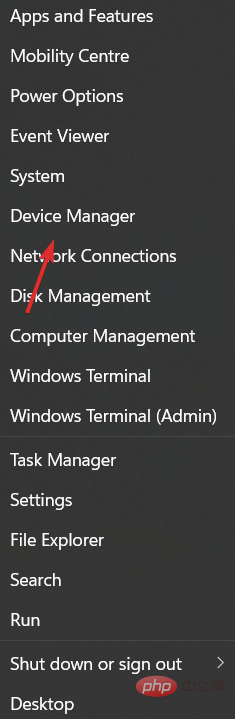
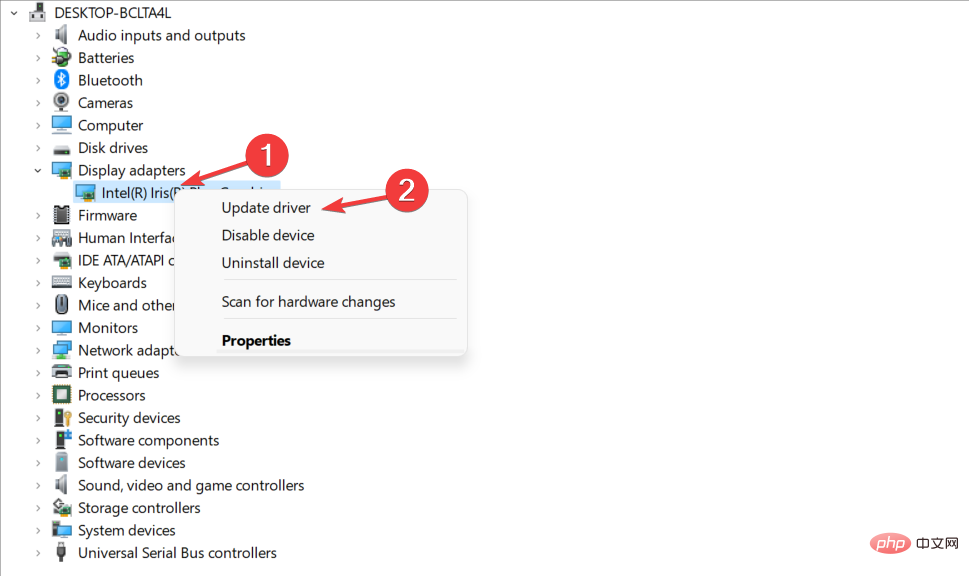 Nyahpasang Peranti
Nyahpasang Peranti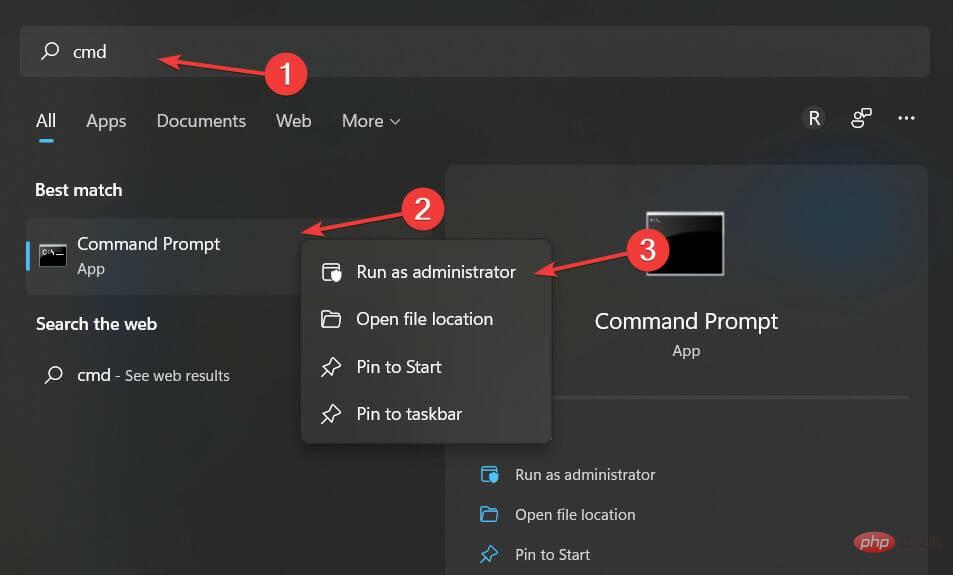
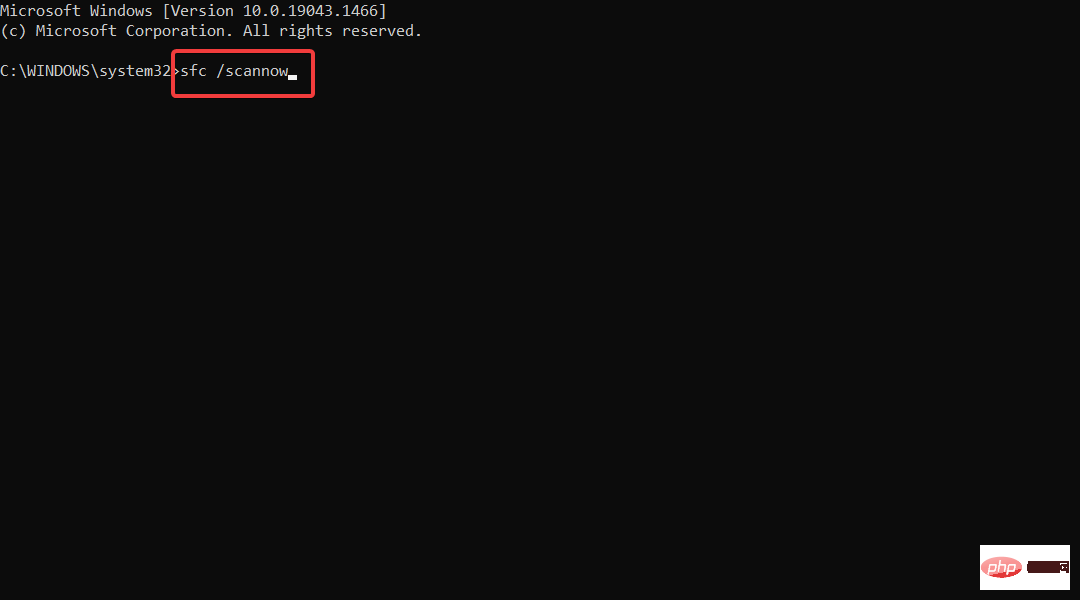
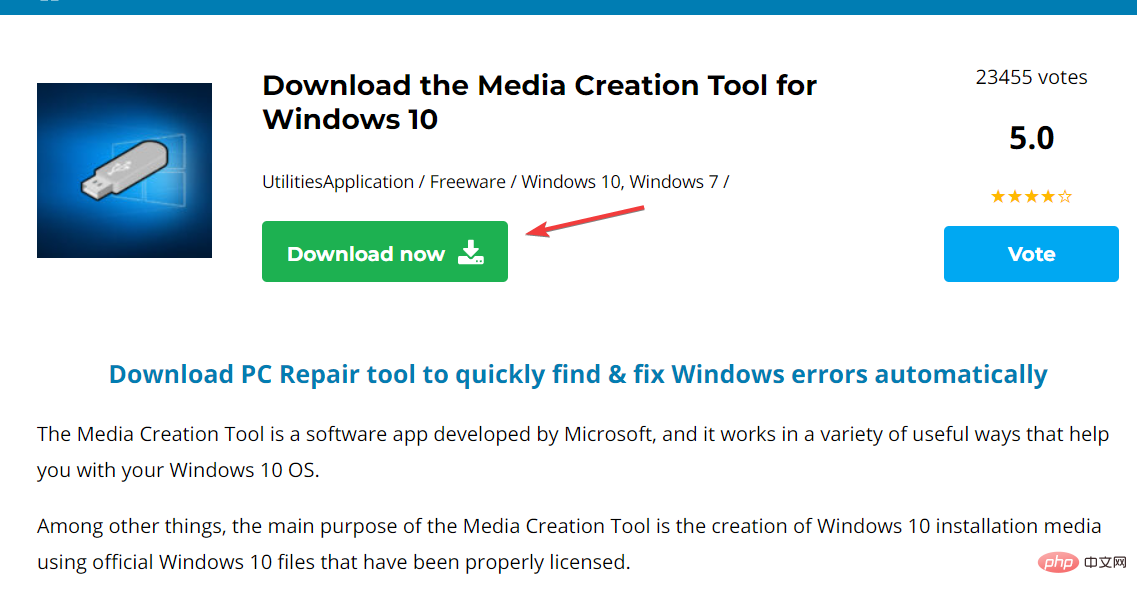 Muat turun Alat Penciptaan Media untuk Windows 10 untuk melengkapkan proses naik taraf.
Muat turun Alat Penciptaan Media untuk Windows 10 untuk melengkapkan proses naik taraf. 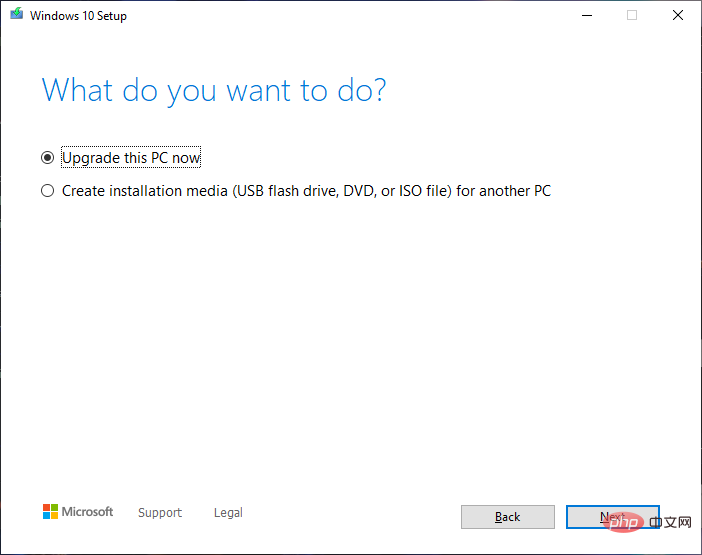 Ikuti tutorial langkah demi langkah tentang cara menggunakan alat pada halaman yang sama yang kami pautkan pada langkah pertama.
Ikuti tutorial langkah demi langkah tentang cara menggunakan alat pada halaman yang sama yang kami pautkan pada langkah pertama. 